初學者的Windows PowerShell腳本教學
我們為初學者設計了這份Windows PowerShell腳本教程,無論您是技術愛好者還是希望提高腳本編寫技能的專業人士。如果你對PowerShell腳本沒有先驗知識,這篇文章將從基礎開始,為您量身訂做。
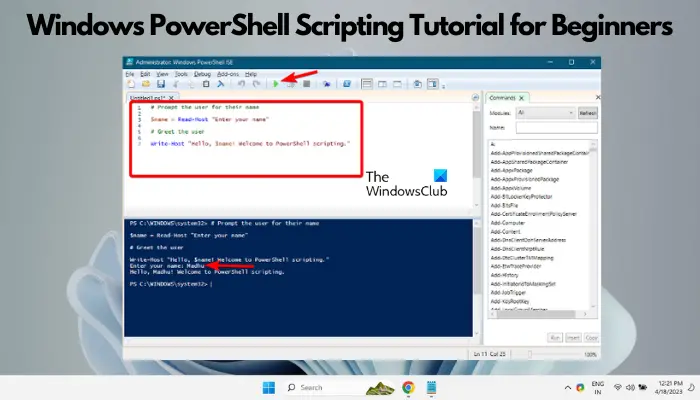
#我們將協助您掌握PowerShell環境的安裝步驟,並逐步介紹PowerShell腳本的主要概念和功能。如果您已經做好準備,準備深入學習PowerShell腳本編程,那麼讓我們一起踏上這趟令人興奮的學習之旅吧!
什麼是Windows PowerShell?
#PowerShell是由微軟開發的一個混合了命令列外殼和腳本語言功能的工具。透過PowerShell,使用者能夠更有效率地自動執行任務和管理系統配置。該工具結合了命令列處理、腳本編寫功能和系統管理工具,為管理Windows作業系統提供了一個無縫且功能強大的平台。
PowerShell的特點及應用
#因此,使用PowerShell,您可以:
- 使用cmdlet進行開發。
- 自動執行任務。
- 使用PowerShell腳本和cmdlet遠端管理Windows OS設備。
- 存取所有類型的.NET框架。
- 傾聽、轉發與管理相關的事件並採取行動
- 使用簡單的語法控制伺服器和工作站元件。
- 跨應用程式共享資料。
- 使用BITS(後台智慧傳輸服務)在裝置之間獲得對檔案傳輸的內建支援。
- 在本機裝置或多個遠端裝置上背景執行腳本作業。
- 與VBScript或其他腳本語言相比,腳本更安全。
要了解更多信息,請參閱我們關於什麼是Windows PowerShell以及升級到最新版本的功能和好處的詳細帖子。
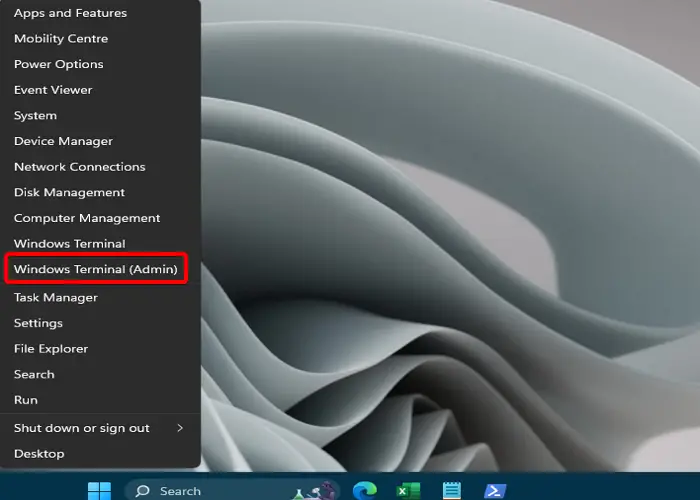
##因此,如果您是系統管理員,您可以利用PowerShell有效率地解決問題,並避免在未來將時間投入手動工作。也就是說,在這篇初學者的Windows PowerShell腳本編寫教學結束時,您將不僅學習PowerShell腳本編寫,還將擁有堅實的基礎。
如何啟動PowerShell?
驗證腳本執行策略設定
什麼是PowerShell Cmdlet?
Cmdlet和Command之間的差異
什麼是PowerShell腳本?
PowerShell腳本的元件是什麼? 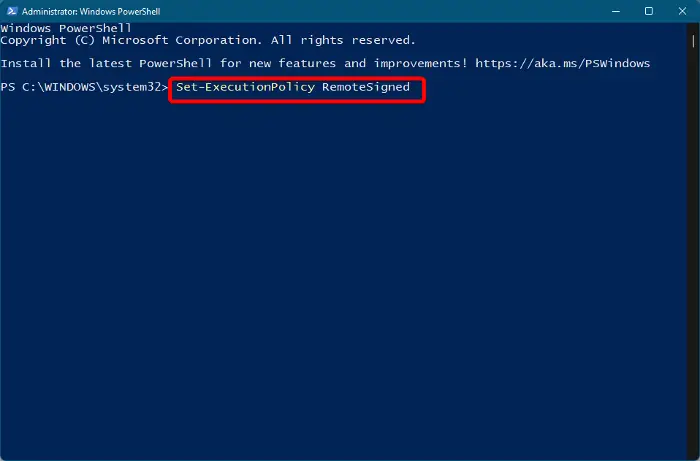
1]如何啟動PowerShell?
# ###PowerShell預先安裝在Windows中,因此不需要單獨下載和安裝。因此,以下是啟動PowerShell的方法:### ###右鍵開始,然後從選單中選擇Windows終端機。 ### ###這將開啟PowerShell視窗。 ### ###要使用管理員權限開啟PowerShell,請右鍵點選開始,然後選擇Windows終端(管理員)。 ### ###現在,您可以在PowerShell中執行cmdlet或命令。 ### ###閱讀:如何使用PowerShell自動執行任務### ###2]驗證腳本執行策略設定### ########## ###出於安全考慮,PowerShell中執行的腳本會自動受到限制。因此,我們建議您驗證在PowerShell中執行腳本的執行策略。若要檢查PowerShell執行策略,您必須建立並執行PowerShell腳本檔案。 ### ###3]什麼是PowerShell Cmdlet? ### ###Cmdlet是在PowerShell中執行特定操作的簡短輕量級命令。 Cmdlet形成遵循一致語法的PowerShell腳本和指令的基本區塊。它們是用.NET編寫的,旨在使用Get-Process、Stop-Service或New-Item等簡短命令執行單一功能。因此,這些更像是啟動某事的命令。 ###
以上是初學者的Windows PowerShell腳本教學的詳細內容。更多資訊請關注PHP中文網其他相關文章!

熱AI工具

Undresser.AI Undress
人工智慧驅動的應用程序,用於創建逼真的裸體照片

AI Clothes Remover
用於從照片中去除衣服的線上人工智慧工具。

Undress AI Tool
免費脫衣圖片

Clothoff.io
AI脫衣器

AI Hentai Generator
免費產生 AI 無盡。

熱門文章

熱工具

記事本++7.3.1
好用且免費的程式碼編輯器

SublimeText3漢化版
中文版,非常好用

禪工作室 13.0.1
強大的PHP整合開發環境

Dreamweaver CS6
視覺化網頁開發工具

SublimeText3 Mac版
神級程式碼編輯軟體(SublimeText3)

熱門話題
 c語言多線程的四種實現方式
Apr 03, 2025 pm 03:00 PM
c語言多線程的四種實現方式
Apr 03, 2025 pm 03:00 PM
語言多線程可以大大提升程序效率,C 語言中多線程的實現方式主要有四種:創建獨立進程:創建多個獨立運行的進程,每個進程擁有自己的內存空間。偽多線程:在一個進程中創建多個執行流,這些執行流共享同一內存空間,並交替執行。多線程庫:使用pthreads等多線程庫創建和管理線程,提供了豐富的線程操作函數。協程:一種輕量級的多線程實現,將任務劃分成小的子任務,輪流執行。
 在Node環境中如何避免第三方接口返回403錯誤?
Apr 01, 2025 pm 02:03 PM
在Node環境中如何避免第三方接口返回403錯誤?
Apr 01, 2025 pm 02:03 PM
Node環境下如何避免第三方接口返回403錯誤在使用Node.js調用第三方網站接口時,有時會遇到返回403錯誤的問題。 �...
 Windows下Python .whl文件去哪下載?
Apr 01, 2025 pm 08:18 PM
Windows下Python .whl文件去哪下載?
Apr 01, 2025 pm 08:18 PM
Python二進制庫(.whl)下載途徑探究許多Python開發者在Windows系統上安裝某些庫時會遇到難題。一個常用的解決方法�...
 如何高效讀取Windows系統日誌並只獲取最近幾天的信息?
Apr 01, 2025 pm 11:21 PM
如何高效讀取Windows系統日誌並只獲取最近幾天的信息?
Apr 01, 2025 pm 11:21 PM
高效讀取Windows系統日誌:反向遍歷Evtx文件在使用Python處理Windows系統日誌文件(.evtx)時,直接讀取會從最早的�...
 如何加快PS的載入速度?
Apr 06, 2025 pm 06:27 PM
如何加快PS的載入速度?
Apr 06, 2025 pm 06:27 PM
解決 Photoshop 啟動慢的問題需要多管齊下,包括:升級硬件(內存、固態硬盤、CPU);卸載過時或不兼容的插件;定期清理系統垃圾和過多的後台程序;謹慎關閉無關緊要的程序;啟動時避免打開大量文件。
 為什麼我的代碼無法獲取API返回的數據?如何解決這個問題?
Apr 01, 2025 pm 08:09 PM
為什麼我的代碼無法獲取API返回的數據?如何解決這個問題?
Apr 01, 2025 pm 08:09 PM
為什麼我的代碼無法獲取API返回的數據?在編程中,我們常常會遇到API調用時返回空值的問題,這不僅讓人困惑...
 c 多線程三種實現方式的區別是什麼
Apr 03, 2025 pm 03:03 PM
c 多線程三種實現方式的區別是什麼
Apr 03, 2025 pm 03:03 PM
多線程是計算機編程中的重要技術,用來提升程序執行效率。在 C 語言中,有多種實現多線程的方式,包括線程庫、POSIX 線程和 Windows API。







